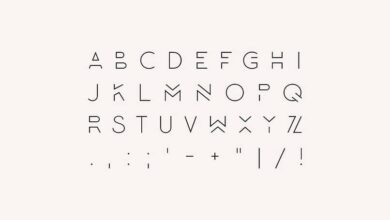Activeren en browsen in incognitomodus met de officiële Google-app voor iOS
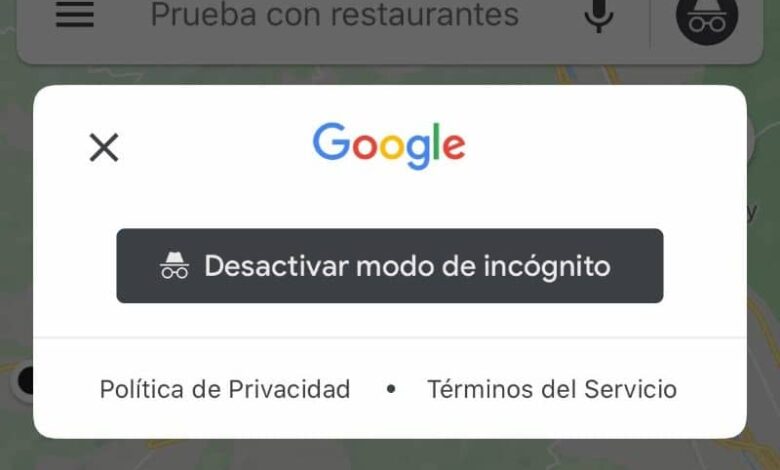
Technologie heeft ons gefascineerd, vooruitgang, veranderingen, nieuwe apparatuur, toepassingen voor smartphones, er is veel te leren. De waarheid is dat al deze ontwikkelingen in telefoons iPhone iOS bieden ons veel voordelen, hoewel deze browsers in veel gevallen alles over ons zeggen.
Is dat zeker. We zeggen het omdat in deze websites Web Om ons heen kunnen we zien dat ze ons in de gaten houden, wanneer ze een van deze sites binnenlopen, gewoon door ze te openen, worden veel details onthuld. Elke keer dat u bijvoorbeeld een browser opent en een pagina opent, de pagina of site die je hebt bezocht is opgeslagen in 'S historische door Google .
Zelfs op sommige websites kan de locatie, uw adres en misschien andere details, die we soms niet weten of waar we geen controle over hebben. Om deze redenen, bij sommige gelegenheden een beetje vertrouwelijkheid is noodzakelijk tijdens het browsen Het is daarom noodzakelijk dat we weten welke strategieën we moeten gebruiken bij het bezoeken van deze websites.
Browse in incognitomodus met de Google-app
Aangezien deze reus, de meest gebruikte zoekmachine genaamd Google, een optie heeft gecreëerd zodat de gebruikers dat kunnen, als ze dat willen activeer en deactiveer de incognitomodus in de browser op door de pagina's die ze binnenkwamen.
In de Google-app is het beschikbaar voor iOS-besturingssystemen, waar je deze goede optie krijgt die je kunt activeren, onzichtbaar worden of incognito op het web.
Hoe begin je met browsen in de incognitomodus?
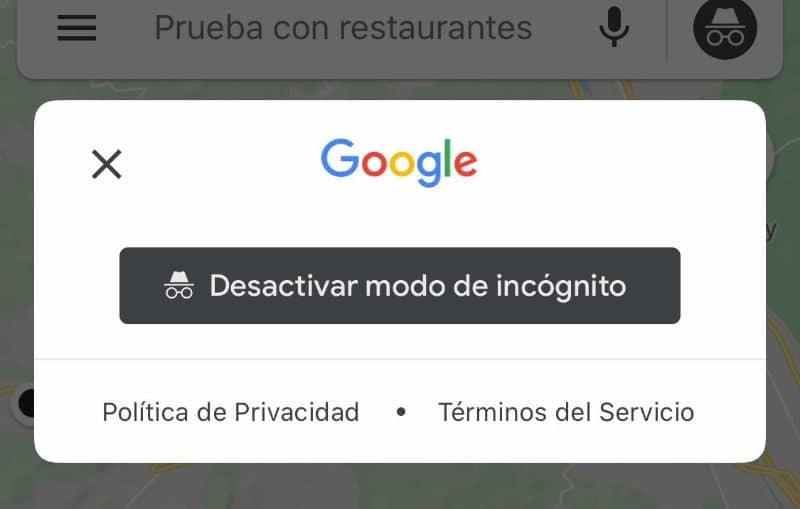
Deze grote bedrijven hebben de google-app , om de optie voor privé browsen beschikbaar te maken in hun configuratie. Natuurlijk zocht het bedrijf Mountain View, de maker van deze app, naar een manier om deze meer compatibel te maken voor de iPhone iOS .
Daarom nam hij de configuratie van deze optie op bij de technologie Raak ID , hebben ze het ook op deze manier geïmplementeerd door het aan te passen aan specifieke iPhone-modellen zoals de 6S, 7 met zijn 3D Touch. In deze modellen, door simpelweg het Google app-pictogram aan te raken, krijgt u toegang tot verschillende opties, waaronder de privé browsen en de activering van de modus voor privé browsen .
Om toegang te krijgen, moet u eerst de toepassing zoeken Kopen Google Reviews op uw iPhone kunt u deze invoeren met de 3D Touch-methode of met de conventionele methode voor andere telefoonmodellen. Als het gaat om modellen van iPhone 6S of 7, ga je rechtstreeks naar het 3D-aanraaksysteem, je gaat naar de opties waar je het in incognitomodus gaat krijgen, waar je erop tikt en het geactiveerd houdt.
De andere manier om het te pakken is door het in het Google-menu linksboven te zoeken, een beetje naar beneden te scrollen en daar is de incognito-optie, je snapt het. activeren en dat is alles . Er is nog een andere manier om binnen te komen, het is door te zoeken naar ons accountpictogram waar een menu met opties verschijnt, u gaat naar de incognitomodus door deze automatisch te selecteren, u bevindt zich al in deze functie.
Het is ook belangrijk dat als we willen configureren om het te activeren met technologie Raak ID , nous laten we het menu een beetje naar beneden gaan totdat we die optie krijgen en inschakelen.
We krijgen een beetje meer gemoedsrust door te voorkomen dat de pagina's die we hebben bekeken, worden opgeslagen, al deze browsegeschiedenis wordt door niemand gezien. In aanvulling op cookies , wordt de informatie die in de formulieren is ingevuld niet opgeslagen, inclusief de locatie.
Zoals we hebben gezien, is deze manier van navigeren door uw iPhone iOS is vrij eenvoudig te activeren, de stappen, afhankelijk van het model iPhone dat je hebt, zullen je helpen om het in een mum van tijd te krijgen om in incognitomodus te bladeren.
U laat geen sporen achter van uw browsegeschiedenis, het vraagt u om websites te bezoeken met een zekere mate van vertrouwelijkheid met betrekking tot de informatie die u zoekt. Alles wat we met onze iPhone doen, stelt ons zelfs in staat om deactiveer de functie nutteloos "Vind mijn iphone" tijdens het browsen incognito modus .